Strona Spis treści
Updated on Jun 30, 2025
Czy regularnie otrzymujesz powiadomienia informujące, że w komputerze jest mało pamięci i że system Windows wymaga zamknięcia aplikacji? A może na dysku C brakuje miejsca z powodu pliku o nazwie pagefile.sys? Problem z pamięcią może wymagać ponownego uruchomienia komputera przynajmniej raz dziennie, ale zawsze pojawia się ponownie.
Jaka jest zatem przyczyna znacznej alokacji pamięci w systemie Windows i ogromnych problemów z plikiem pagefile.sys oraz jakie jest rozwiązanie? Kontynuuj czytanie artykułu z EaseUS , aby rozwiązać problem.
Co to jest Pagefile.sys i dlaczego jest tak ogromny
Plik stronicowania to plik pamięci wirtualnej, który domyślnie znajduje się na dysku C:. Ten plik nie jest widoczny, dopóki nie włączysz w systemie przeglądania ukrytych plików. Aby więc wszystko działało sprawnie, system prześle część pamięci RAM do pliku pagefile.sys, gdy będzie mało pamięci RAM (pamięci o dostępie swobodnym).
Wszystkie dane, których używasz, w tym otwarte pliki i uruchomione programy, są przechowywane w pamięci RAM. Komputer przechowuje te dane w pamięci RAM, ponieważ odczyt z pamięci RAM ładuje się znacznie szybciej niż odczyt z dysku twardego. Ilość pamięci RAM jest ograniczona. Gdy pamięć RAM będzie prawie pełna, system przeniesie wszelkie dane, które są albo rzadko używane, albo nieużywane, do pliku pagefile.sys.
Na przykład, gdy minimalizujesz niektóre strony internetowe w przeglądarce Chrome, nie robią one nic, ale nadal zużywają dużo pamięci. System Windows przeniesie te rzadko używane strony pamięci do Pagefile, aby udostępnić więcej pamięci RAM dla aktualnie używanych aplikacji. Dlatego rozmiar pagefile.sys jest ogromny.
Teraz już wiesz, czym jest plik Pagefile i dlaczego jest tak duży, nie zapomnij udostępnić informacji innym użytkownikom, którym mogą się one przydać, a następnie zapoznaj się z poniższymi rozwiązaniami.
3 rozwiązania Pagefile.sys Ogromny problem
Wybraliśmy dla Ciebie trzy rozwiązania pozwalające rozwiązać ogromny problem z plikiem pagefile.sys, jak podano poniżej:
- Sposób 1. Przenieś Pagefile.sys na inny dysk
- Sposób 2. Rozwiń dysk C
- Sposób 3. Zmniejsz rozmiar pliku Pagefile.sys
Sposób 1. Przenieś Pagefile.sys na inny dysk
W tej metodzie pokażemy, jak przenieść plik pagefile.sys na inny dysk w systemie Windows za pomocą aplikacji Ustawienia, aby poprawić wydajność komputera:
Krok 1. Otwórz Ustawienia i przejdź do „System” > „Informacje”
Krok 2. Kliknij „Zaawansowane ustawienia systemu” obok Powiązanych łączy.

Krok 3. W wyskakującym oknie Właściwości systemu kliknij zakładkę „Zaawansowane”. Następnie w sekcji Wydajność kliknij przycisk „Ustawienia”.
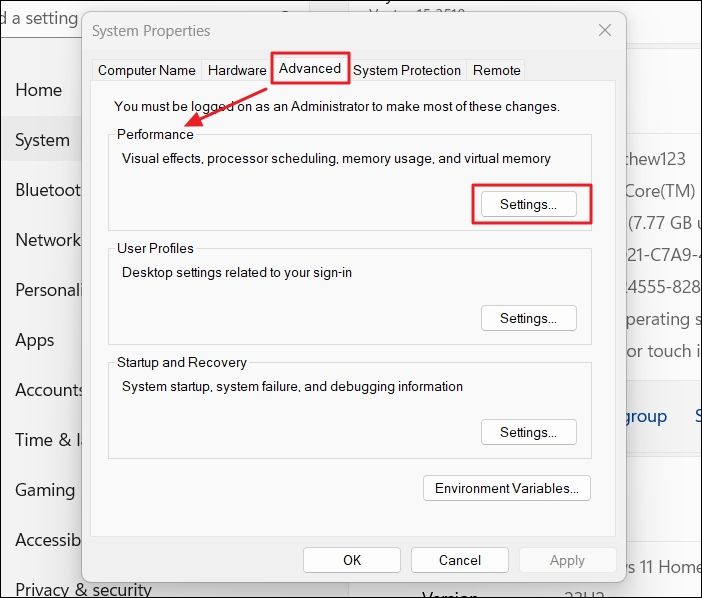
Krok 4. W wyskakującym oknie Opcje wydajności kliknij zakładkę „Zaawansowane”. Następnie w sekcji Pamięć wirtualna kliknij przycisk „Zmień”.
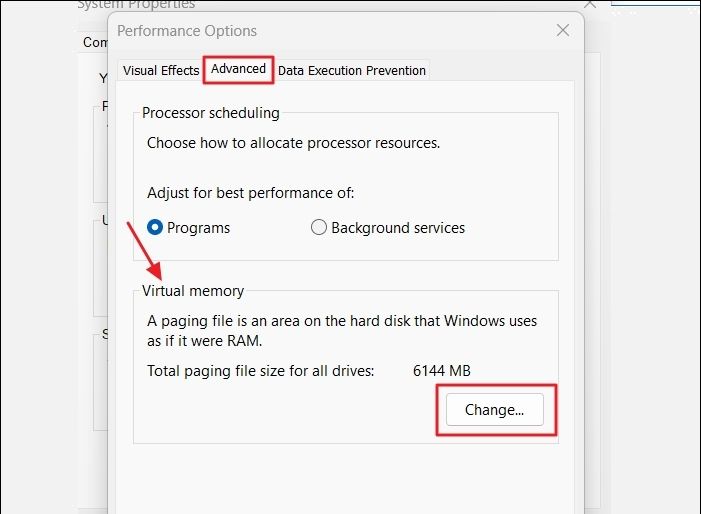
Krok 5. Odznacz opcję „Automatycznie zarządzaj rozmiarem pliku stronicowania dla wszystkich dysków” w oknie Pamięć wirtualna.
Krok 6. W sekcji Rozmiar pliku stronicowania dla każdego dysku wybierz dysk C i zaznacz opcję „Brak pliku stronicowania”.
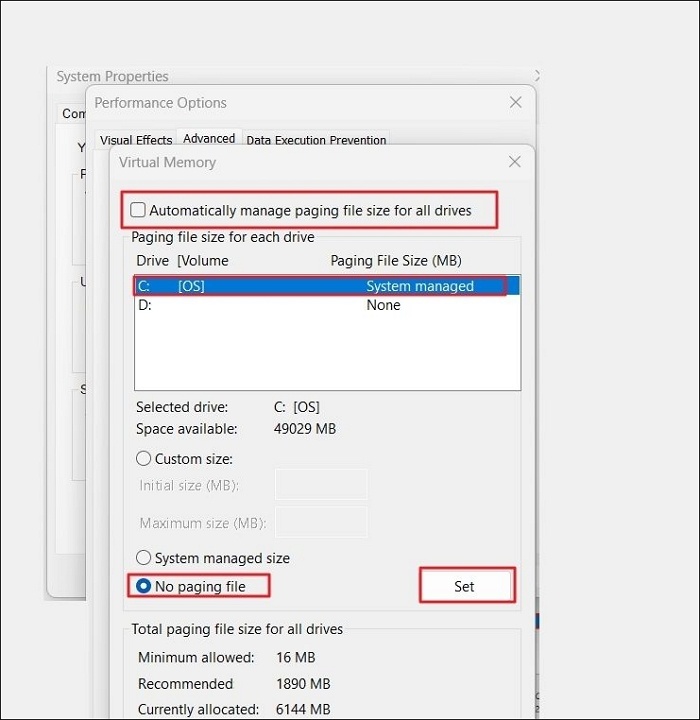
- Wskazówka
- Jeśli chcesz przechowywać plik pamięci wirtualnej na innym dysku, wyłącz plik stronicowania na dysku podstawowym. Często zaleca się pozostawienie włączonego pliku stronicowania na dysku głównym, aby umożliwić systemowi tworzenie zrzutów awaryjnych w przypadku błędu systemu. Chociaż system Windows będzie częściej używać plików stronicowania drugiego dysku do przechowywania nieużywanych stron, dopóki nie będą już tymczasowo potrzebne, nadal można ustawić pamięć wirtualną na nowym dysku, jeśli plik stronicowania pozostanie na dysku głównym. Znacząco poprawi to wydajność systemu.
Krok 7. Kliknij przycisk „Ustaw”. Po wyświetleniu monitu kliknij „Tak”.
Krok 8. Wybierz dysk, na którym chcesz zapisać plik stronicowania, na przykład D:. Następnie wybierz opcję „Rozmiar zarządzany przez system”. Kliknij przycisk „Ustaw”.

- Uwaga:
- Nie można ustawić pliku stronicowania, jeśli wolumin funkcji BitLocker jest zablokowany. Będziesz musiał odblokować głośność i spróbować ponownie. Jeżeli jest już odblokowany, przejdź do kolejnych kroków.
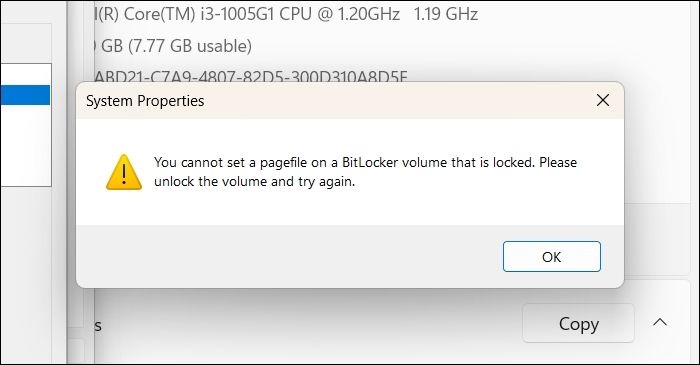
Krok 9. Kliknij „OK”, a następnie „Zastosuj”.
Krok 10. Kliknij „OK” i uruchom ponownie komputer.
Po wykonaniu tych kroków system Windows automatycznie utworzy w nowej lokalizacji nowy plik pagefile.sys zawierający zawartość pamięci wirtualnej w celu zwiększenia wydajności komputera.
🚩 Przeczytaj także: Jak sprawdzić prędkość pamięci RAM w systemie Windows 10/11
Sposób 2. Rozwiń dysk C
Ta metoda powiększy dysk C, aby uzyskać więcej miejsca na dysku, dzięki czemu ogromny problem pagefile.sys nie będzie Cię już martwić. Istnieje wiele sposobów rozbudowy dysków C, a my pokażemy Ci jedną z najbardziej wydajnych metod: opcję automatycznego rozszerzania dysku C jednym kliknięciem za pomocą narzędzia innej firmy EaseUS Partition Master Professional .
Wykonaj poniższe czynności, aby dowiedzieć się, jak rozwiązać problem braku miejsca na dysku C :
Krok 1. Kliknij „Dostosuj jednym kliknięciem”, aby rozszerzyć dysk C.
Gdy na dysku C zabraknie miejsca, najedź myszką na dysk C, a w aplikacji EaseUS Partition Master wyświetli się powiadomienie o małej ilości miejsca na dysku. Kliknij „Dostosuj jednym kliknięciem”, aby go rozszerzyć.

Krok 2. Kliknij „OK”, aby automatycznie rozszerzyć dysk C.
Klikając „OK”, EaseUS Partition Master automatycznie przydzieli miejsce na dysku C, aby rozwiązać problem braku miejsca.

Dodatkowa opcja: Możesz także kliknąć „Ręczna regulacja”, aby ręcznie rozszerzyć dysk C.
Po włączeniu opcji Dopasowanie ręczne wybierz dysk C i przeciągnij kropki w prawo, aby dodać więcej miejsca na dysku C. Kliknij „OK”, aby potwierdzić.

Krok 3. Potwierdź rozwiązanie problemu braku miejsca na dysku C
Kliknij przycisk „Wykonaj zadanie” w górnym rogu i rozpocznij wszystkie oczekujące operacje, klikając „Zastosuj”.

To narzędzie może zarządzać miejscem na dysku komputera za pomocą wielu różnych funkcji bez utraty danych. Poniżej znajdują się inne funkcje EaseUS Partition Master, które umożliwiają dostosowanie miejsca na dysku:
- Zmień rozmiar i przenieś partycje: Zmień rozmiar partycji bez usuwania lub tworzenia nowej partycji.
- Rozszerz dysk C z innego dysku : Rozwiń i zmień rozmiar dysku C, korzystając z wolnego miejsca na innym dysku.
- Oferuje dodatkowe bezpłatne funkcje: Jedną z nich jest CleanGenius, który identyfikuje niepotrzebne pliki i usuwa je z komputera w celu poprawy wydajności.
Pobierz to narzędzie i zyskaj więcej miejsca na dysku C, aby pomieścić ogromny plik pagefile.sys.
Sposób 3. Zmniejsz rozmiar pliku Pagefile.sys
W tej metodzie omówimy, jak zmniejszyć rozmiar pliku stronicowania zamiast go usuwać, aby przyspieszyć działanie komputera :
- Ostrzeżenie
- Nie zmieniaj rozmiaru pliku pagefile.sys na mniejszy niż zalecany.
Krok 1. Wpisz Dostosuj wygląd i wydajność systemu Windows w pasku wyszukiwania systemu Windows, aby otworzyć okno Opcje wydajności.
Krok 2. Na karcie Zaawansowane znajdź sekcję Pamięć wirtualna i naciśnij przycisk „Zmień”.
Krok 3. W wyskakującym oknie Pamięć wirtualna odznacz „Automatycznie zarządzaj rozmiarem pliku stronicowania dla wszystkich dysków”.
Krok 4. Kliknij dysk, na którym jest zainstalowany system Windows. Następnie kliknij opcję „Rozmiar niestandardowy” i zmień Rozmiar początkowy i Rozmiar maksymalny na zalecany rozmiar podany w sekcji „Całkowity rozmiar pliku stronicowania dla wszystkich dysków”. Następnie kliknij przycisk „Ustaw”.

Krok 5. Kliknij „OK”, aby upewnić się, że zmiany zaczną obowiązywać. Następnie uruchom ponownie komputer.
Oprócz pliku pagefile.sys mogą istnieć inne dane o dużych rozmiarach zajmujące miejsce na dysku. Poniższa strona pomoże Ci znaleźć te pliki i odzyskać brakujące miejsce.

Jak znaleźć i odzyskać brakujące miejsce na dysku twardym w systemie Windows
Zastanawiasz się, gdzie poszło miejsce na dysku twardym lub dysku SSD? Czy Twój dysk twardy pokazuje prawidłową pojemność? Na tej stronie poprowadzimy Cię, jak znaleźć i odzyskać brakujące miejsce na dysku twardym w systemie Windows 7/8/10/11! Czytaj więcej >>
Czy można wyłączyć/usunąć Pagefile.sys
Wyłączanie lub usuwanie pliku pagefile.sys nie jest zalecane, jeśli jest on ogromny, ponieważ jego rozmiar nie wpłynie negatywnie na wydajność komputera. Jeśli pagefile.sys jest wyłączony, może to potencjalnie spowodować poważne problemy z systemem. Niektóre programy mogą ulec awarii lub przestać działać, jeśli pamięć RAM zapełni się zbyt szybko i nie będzie pliku pagefile.sys do tymczasowego przechowywania pamięci. Może to spowolnić Twój komputer.
Wielu użytkowników borykających się z tym samym problemem skorzysta z Twojego udostępnienia.
Ostatnie słowa
Ogromny plik pagefile.sys może mieć wpływ na wydajność komputera, więc możesz spróbować przenieść plik pagefile.sys na inny dysk, zmniejszyć jego rozmiar itp. Użytkownicy mogą również skorzystać z EaseUS Partition Master z jego zaawansowanymi funkcjami, aby rozszerzyć dysk C: dysk, aby zwiększyć przestrzeń do przechowywania. Zawsze pamiętaj, aby nie wyłączać ani nie usuwać pliku pagefile.sys z komputera, ponieważ może to mieć zły wpływ na system operacyjny Windows.
Często zadawane pytania dotyczące Pagefile.sys Ogromne
Czy masz więcej pytań na temat pagefile.sys ogromny? Sprawdź najczęściej zadawane pytania i odpowiedzi na nie podane poniżej:
1. Jak wyświetlić plik stronicowania?
Plik stronicowania jest domyślnie ukryty, ponieważ jest to plik systemowy. Możesz otworzyć Eksplorator plików i skonfigurować go tak, aby wyświetlał ukryte elementy, dzięki czemu pliki takie jak pagefile.sys będą widoczne. Domyślnie plik stronicowania znajduje się w katalogu głównym dysku systemowego, zwykle na dysku C:.
2. Czy mogę nie mieć pliku stronicowania?
Nigdy nie należy wyłączać, usuwać ani ustawiać ręcznej kwoty pliku stronicowania. Może to spowodować kilka problemów z oprogramowaniem, w tym opóźnienia, lub może w ogóle nie być możliwe uruchomienie systemu Windows, jeśli pozostawisz system Windows do zarządzania pamięcią wirtualną.
3. Co to jest pagefile.sys i hiberfil.sys
System używa pliku pagefile.sys jako pliku strony i nigdy nie należy go wyłączać. Plik używany przez system po włączeniu hibernacji nazywa się hiberfil.sys. Jeśli wyłączysz hibernację, usunięcie pliku powinno być możliwe po ponownym uruchomieniu systemu.
Jak możemy Ci pomóc?
Related Articles
-
![author icon]() Arek/2025/06/30
Arek/2025/06/30 -
2024 EaseUS Partition Master Crack + klucz seryjny do pobrania za darmo [Nowość]
![author icon]() Arek/2025/06/30
Arek/2025/06/30 -
Jak wyrównać dysk SSD po sklonowaniu — kompletny przewodnik 🔥
![author icon]() Arek/2025/06/30
Arek/2025/06/30 -
Jak naprawić problem braku dostępu do dysku BitLocker i odmowy dostępu?
![author icon]() Arek/2025/06/30
Arek/2025/06/30
EaseUS Partition Master

Manage partitions and optimize disks efficiently
